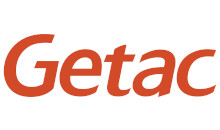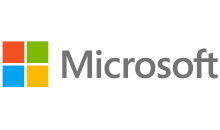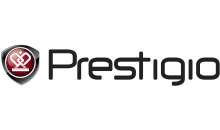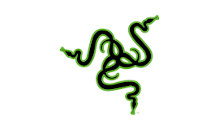СКИДКИ до 30%
на ремонт с выездом на дом

- Основные технические отличия видеокарт
- Встроенная (интегрированая) видеокарта
- Внешняя (дискретная) видеокарта
- Допускается установка обоих типов видеокарт
- Отличия процессоров видеокарт
- Отличия памяти видеокарт
- Обращайте внимание на систему охлаждения
- Признаки неисправности видеокарты
- Удаляем драйвер старой видеокарты
- Извлекаем старую видеокарты
- Установка новой видеокарты в корпус
- Установка драйверов
Основные технические отличия видеокарт
Видеокарта входит в набор составных частей компьютера. Она нужна для того, чтобы проецировать видео и фото изображение на экран. Она может быть уже встроена в системный блок, а может идти в виде отдельной детали.
Встроенная (интегрированая) видеокарта
Встроенная годится для того, чтобы создавать текстовые файлы, смотреть фильмы и устанавливать не особо «тяжелые» в плане графики игры. В качестве ее плюсов можно назвать прежде всего то, что она не особо шумная, да и к тому же не требует никаких дополнительных вложений. Но у нее нет своей памяти, поэтому для установки файлов она использует память компьютера.

Внешняя (дискретная) видеокарта
Внешняя куда более многофункциональна и с ее помощью можно позволить своему устройству гораздо больше. Ниже речь пойдет именно про внешние устройства. Все они отличаются, во-первых, по скорости, которая является основным показателем для выбора. У нее нет единиц измерения и протестировать ее можно только если замерить количество кадров в секунду в одной из игр. Чтобы увидеть разницу между двумя устройствами, нужно проверять их на одном и том же компьютере. Это делается для того, чтобы можно было вовремя заметить влияние других компонентов на оказываемые различия.
Для того, чтобы было удобнее проводить сравнения, лучше посмотреть на стоимость этих девайсов, которая зависит от того, насколько качественно и долго она прослужит. Самые недорогие подходят для «легких» игр с простой графикой и низкой детализацией. Далее идут карты с неплохой, а затем и отличной производительностью. Наиболее оптимальными для современных игр считаются устройства от трехсот долларов, которые гарантируют бесперебойную работу при высоком расширении. 
Допускается установка обоих типов видеокарт
В ПК могут быть установлены две видеокарты и они могут прекрасно работать совместно, только вот если сравнить их общую стоимость, то за эти деньги проще будет купить одну навороченную и самую современную. Только будьте внимательны, когда будете устанавливать ее. Количество линий на ней не должно быть больше количества линий на материнской плате. А еще, если у карты более ранняя версия, то к ней может подойти более современный слот. Но вот наоборот ситуация не работает.
Отличия процессоров видеокарт
Если говорить о технических отличиях, то нельзя не упомянуть процессор. Один и тот же на разных видеоадаптерах может проявлять себя по-разному и работать с разной производительностью. Хотя нет смысла тратить время на то, чтобы сравнивать характеристики разных процессоров от разных фирм, так как там слишком много отличий в плане строения и функционала.
Гораздо важнее обратить внимание на уровень технического процесса, он указывается в нанометрах. Чем меньше будут показатели, тем лучше. Есть чипы, которые работают менее, чем на тридцать нанометров, а скорость их работы в разы выше, чем у тех же чипов с более высокими показателями.

Отличия памяти видеокарт
В этих девайсах также есть такая характеристика, как память. От этого зависит загрузка куда более качественных текстур. Если Вы ставите себе целью покупку до семи тысяч рублей, то можно взять память и на 2 Гб, хотя для большинства игр лучше будет брать карту с 3 Гб памяти.
Есть еще такое понятие, как пропускная способность. Она определяет, как быстро могут передавать данные и измеряется она в битах. Эта характеристика напрямую влияет на качество работы видеокарты, чем больше бит, тем лучше.

Обращайте внимание на систему охлаждения
Карта может идти в комплекте с кулером, а может и без него. В ее составе может быть как один вентилятор, так и несколько. Если для Вас важна бесшумность работы, то лучше выбирать пассивную систему охлаждения. Шум определяется в децибелах, хотя такая величина редко указывается в описании характеристик.
Зато об этом можно почитать на сайтах, выпускающих обзоры компьютерных девайсов. Но стоит помнить, что подойдет она только для слабых карт. В современных моделях кулеры идут в количестве двух слотов, которые позволяют выпускать тепло через заднюю стенку корпуса. 
Признаки неисправности видеокарты
Можно понять, что что-то не так, если при запуске тяжелых игр или видео с высоким расширением Ваш компьютер начинает виснуть или самопроизвольно отключается из сети. А также если при попытке обновить «дрова» вылезает знаменитый синий экран, повествующий об ошибке.
Обратите внимание также и на то, что пропадает изображение без видимых на то причин или оно начинает как-то искажаться.
Сигнал Биос тоже означает, что видеокарту пора бы заменить на новую.

Удаляем драйвер старой видеокарты
- Зайдите в диспетчер устройств.
- Откройте меню «Видеоадаптеры».
- Там нужно выбрать подходящий драйвер и нажать на кнопку удаления.
Также можно сделать это через панель управления, хотя нужно сказать, что это скорее вариант альтернативный, а не запасной, поскольку не часто срабатывает. Бывает, что была удалена сама программа, которая отвечает за «дрова», но сами они остались. Здесь на помощь приходит Display Driver Uninstaller, которая выполняет самую главную цель, ради которой она Вам и понадобится – а именно поможет поскорее удалить ненужный драйвер из системы быстро и качественно. Она подходит для седьмой, восьмой и десятой винды.
Причем сама утилита в установке не нуждается. Она включает в себя особый архив, из которого нужно извлечь файлы при установке, а затем, когда они откроются, просто запустите их. После запуска Вам будет предложен режим на выбор, выбирайте Normal и нажмите «Загрузить».
Дальше открывается главное окно, которое увидит драйвер самостоятельно и выведет на экран его значок. Теперь заходите в «Журнал» и смотрите, правильно ли отображаются старые «дрова», потом выберите нужный и жмите кнопку «Удалить и перезагрузить».

Извлекаем старую видеокарту
- Чтобы ее снять, можно открутить не все стороны системного блока, а всего лишь одну. Как правило, у большинства моделей проще всего откручивается левая сторона. А крышка обычно располагается в задней части и крепится на два винтика. Их нужно открутить и аккуратно снять крышку.
- Перед тем, как проделывать все эти манипуляции, нужно обязательно отключить компьютер от питания и отключить все кабеля. При демонтаже положите системник на бок, чтобы можно было проделать все шаги в более удобном положении, ничего не погнув и не сломав.
- Теперь очередь за винтами, которые крепят видеокарту к корпусу. Они находятся в левой части устройства. Открутить их можно с помощью обычной крестовой отвертки, тут нет ничего сложного.
- После того, как проделаете эти шаги, карту можно снимать. Но сначала нужно открепить фиксатор, который помогает ей крепиться к материнской плате. Для этого просто потяните деталь на себя, не прилагая излишних усилий.
Сам по себе фиксатор находится справа, но учтите, что в зависимости от производителя матплаты он может выглядеть и работать по-разному. 

Установка новой видеокарты в корпус
- Сначала выключите ПК и откройте корпус системника.
- Потом вставьте карту в слот, который для этого предназначен и слегка надавите. Если там имеются крепежи или зажимы, звуком, который повествует о проделанной работе, станет звучный щелчок. Это значит, что Вы установили ее правильно. Помните, что в зависимости от модели устройству может понадобиться разное количество слотов для вставки, но принцип установки везде одинаковый.
- После того, как услышали щелчок, закройте системник корпусом и закрепите все винтами.
- После этого нужно подключить устройство к питанию во всех разъемах.
- К видеокарте нужно подключить монитор, а затем уже закройте системный блок.
Будьте аккуратны и не трогайте системный блок сразу же после того, как выключили устройство. Дело в том, что сразу после отключения внутри все еще сохраняется некоторое количество статического электричество. Поэтому все комплектующие могут сгореть даже от небольшого разряда. И не трогайте микросхемы, они очень чувствительны даже к малейшим повреждениям, которые могут вывести «видюху» из строя.
При монтировании девайса стоит также быть максимально аккуратным. Лучше не прикладывать больших усилий и действовать осторожно, чтобы не оказать давление на соседние детали. А после установки корпус обязательно хорошенько закрепить винтами и не пренебрегать этим пунктом. 
Установка драйверов
Перед тем, как загружать новые, нужно всегда удалять старые. И после этого Вы можете заметить резкое ухудшение качества картинки, что совершенно нормально. Если у компьютера нет никаких других драйверов, он вынужден поставить себе минимальное разрешение автоматически. Новое программное обеспечение поставить очень легко.
В основном оно уже есть на идущем в комплекте диске. Тогда нужно просто делать все по инструкции. Но иногда оно устаревает и тогда нужно скачать более новую версию. Здесь на помощь приходит специальный софт, который помогает найти новые «дрова» на любую операционную систему. Можно скачать эту программу на сторонний носитель или в свой компьютер. Стоит сказать, что одной из таких утилит является DriverPack Solution. Он отличается от других подобных программ тем, что для его работы не нужен интернет, он может работать и в оффлайн режиме.
Чтобы протестировать новые установленные «дрова», понадобится сначала выполнить перезагрузку компьютера, а потом уже включить какую-нибудь игру, которая будет соответствовать техническим характеристикам карты.
Если все работает нормально, значит Вы скачали подходящие компоненты.


Вызовите мастера прямо сейчас и получите скидку - 10%

Обслуживаем любые устройства
Почему выбирают наш сервисный центр?

низкие цены
Качественные услуги не всегда дорогие, и мы тому подтверждение

срочный выезд
Наши специалисты готовы приехать к Вам всего за 30 минут
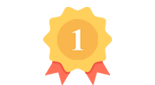
качественные запчасти
Используем только новые запчасти известных производителей
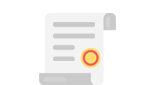
фирменная гарантия
На все работы и запчасти предоставляется гарантия до 1 года